Câmpuri avansate de produs pentru revizuirea WooCommerce: suplimente flexibile pentru produse
Publicat: 2022-08-22Trebuie să adăugați câmpuri personalizate la produsele dvs. WooCommerce?
Câmpurile personalizate, numite adesea suplimente de produs, vă permit să colectați intrări suplimentare de la clienți. Le puteți folosi pentru a crea toate tipurile de produse personalizabile și pentru a oferi cumpărătorilor mai multă flexibilitate decât o permit opțiunile native WooCommerce.
Advanced Product Fields pentru WooCommerce este un plugin freemium care vă oferă o mulțime de funcționalități pentru adăugarea de câmpuri personalizate la produsele WooCommerce.
Puteți alege din peste 16 tipuri de câmpuri diferite, puteți ajusta prețurile în multe moduri, puteți utiliza logica condiționată și multe altele.
În recenzia noastră practică Advanced Product Fields pentru WooCommerce, vă vom spune mai multe despre ce face pluginul și vă vom oferi o privire practică asupra modului în care funcționează.
Câmpuri avansate de produs pentru revizuirea WooCommerce: O privire asupra caracteristicilor
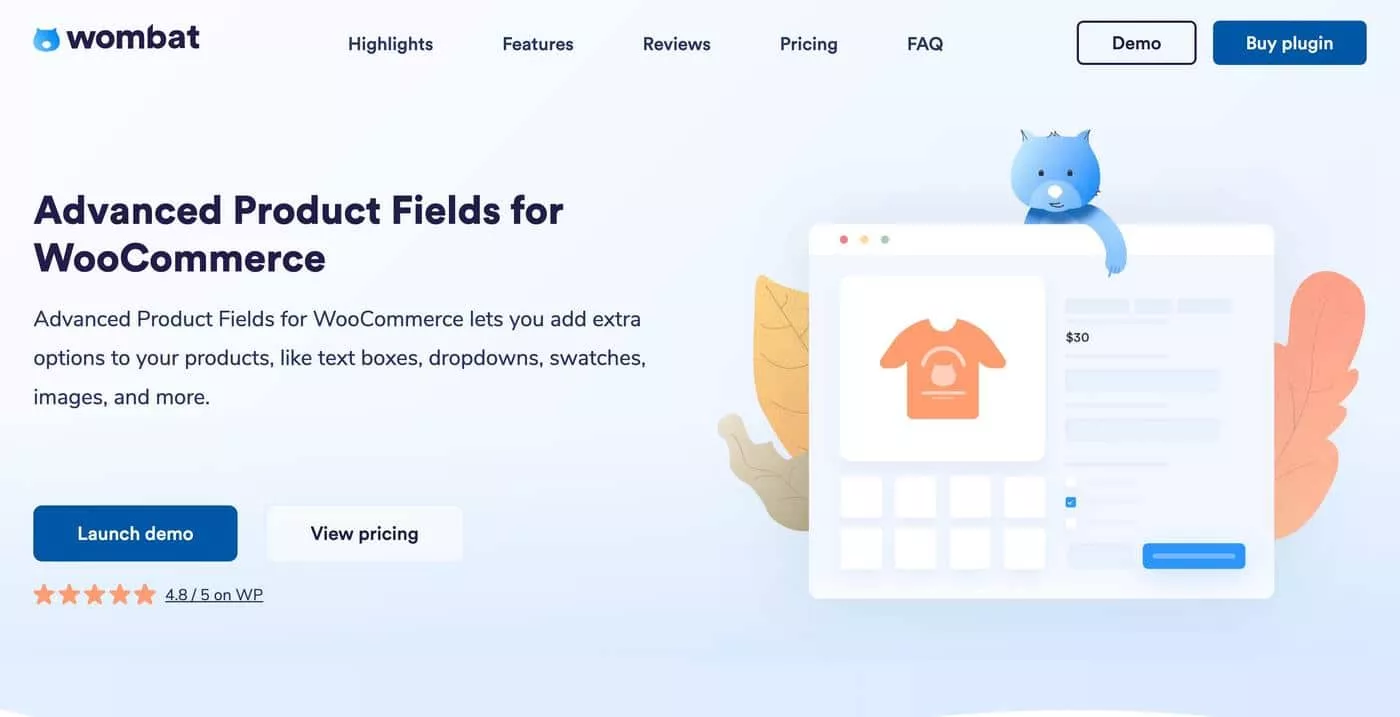
Pe scurt, valoarea de bază a Advanced Product Fields pentru WooCommerce este că vă permite să adăugați câmpuri/opțiuni suplimentare produselor dvs.
Puteți colecta intrări suplimentare de la clienții dvs. și, de asemenea, puteți ajusta prețul produsului în sus sau în jos, în funcție de aceste intrări.
Puteți folosi acest lucru pentru a vinde aproape orice tip de produs personalizabil. Iată câteva exemple ( dar aceasta nu este în niciun caz o listă completă ):
- Imprimări înrămate – permiteți-le oamenilor să aleagă cadrul și să încarce fotografia pe care doresc să o utilizeze.
- Tapet – permiteți cumpărătorilor să introducă dimensiunile pe care le doresc și să le folosească pentru a calcula prețul.
- Tricouri personalizate – permiteți-le oamenilor să aleagă o culoare și să își încarce propria imagine sau slogan pentru a le imprima pe cămașă.
- Mâncare făcută la comandă – dacă utilizați WooCommerce ca sistem de comandă la restaurant, puteți permite oamenilor să-și personalizeze felurile de mâncare, cum ar fi alegerea toppingurilor pentru o pizza.
Iată un exemplu de produs pentru cărți de vizită cu o mulțime de câmpuri de produse diferite:
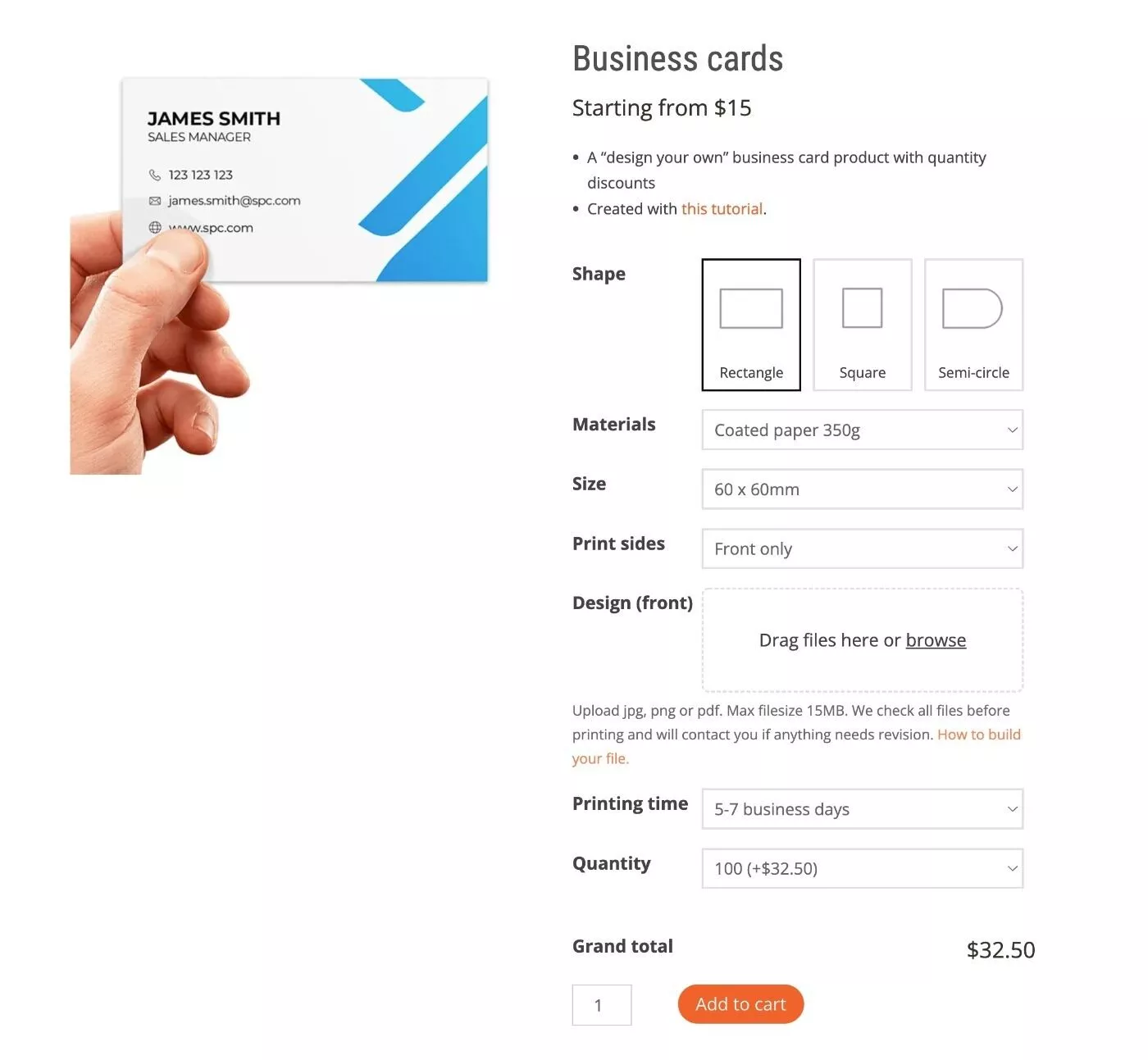
Dacă doriți să vedeți câteva exemple live, site-ul demo Advanced Product Fields pentru WooCommerce are o grămadă de exemple de diferite tipuri de produse. Puteți chiar să consultați postarea lor de blog despre vânzarea cărților de vizită cu WooCommerce.
Evident, cu un plugin ca acesta, cea mai mare parte a valorii se află în caracteristicile/opțiunile esențiale pe care le oferă, așa că haideți să trecem prin acele caracteristici mai în profunzime.
Peste 16 tipuri de câmpuri diferite
În versiunea gratuită și cu plată, aveți acces la peste 16 tipuri diferite de câmpuri pe care le puteți utiliza pentru produsele dvs.
Iată cele nouă tipuri de câmpuri libere:
- Câmp de text (un singur rând)
- Zona de text (linii multiple)
- URL
- Număr
- Selectați (menu-menul)
- Casete de selectare
- Butoane radio
- Adevarat fals
Și iată tipurile de câmpuri premium:
- Încărcarea fișierelor – permiteți clienților să încarce unul sau mai multe fișiere (de exemplu, imagini). Există, de asemenea, un add-on care adaugă funcționalitate de procesare a imaginii.
- Mostre de culoare – de exemplu, lăsați oamenii să aleagă culoarea unui lucru, arătând culoarea reală ca opțiune.
- Mostre de imagini .
- Mostre de text .
- Data (selector de calendar) .
- Câmpuri de conținut – le puteți folosi pentru a adăuga conținut suplimentar produselor dvs. ( nu acceptă informații de la clienți ). Obțineți câmpuri paragraf, imagine și secțiune.
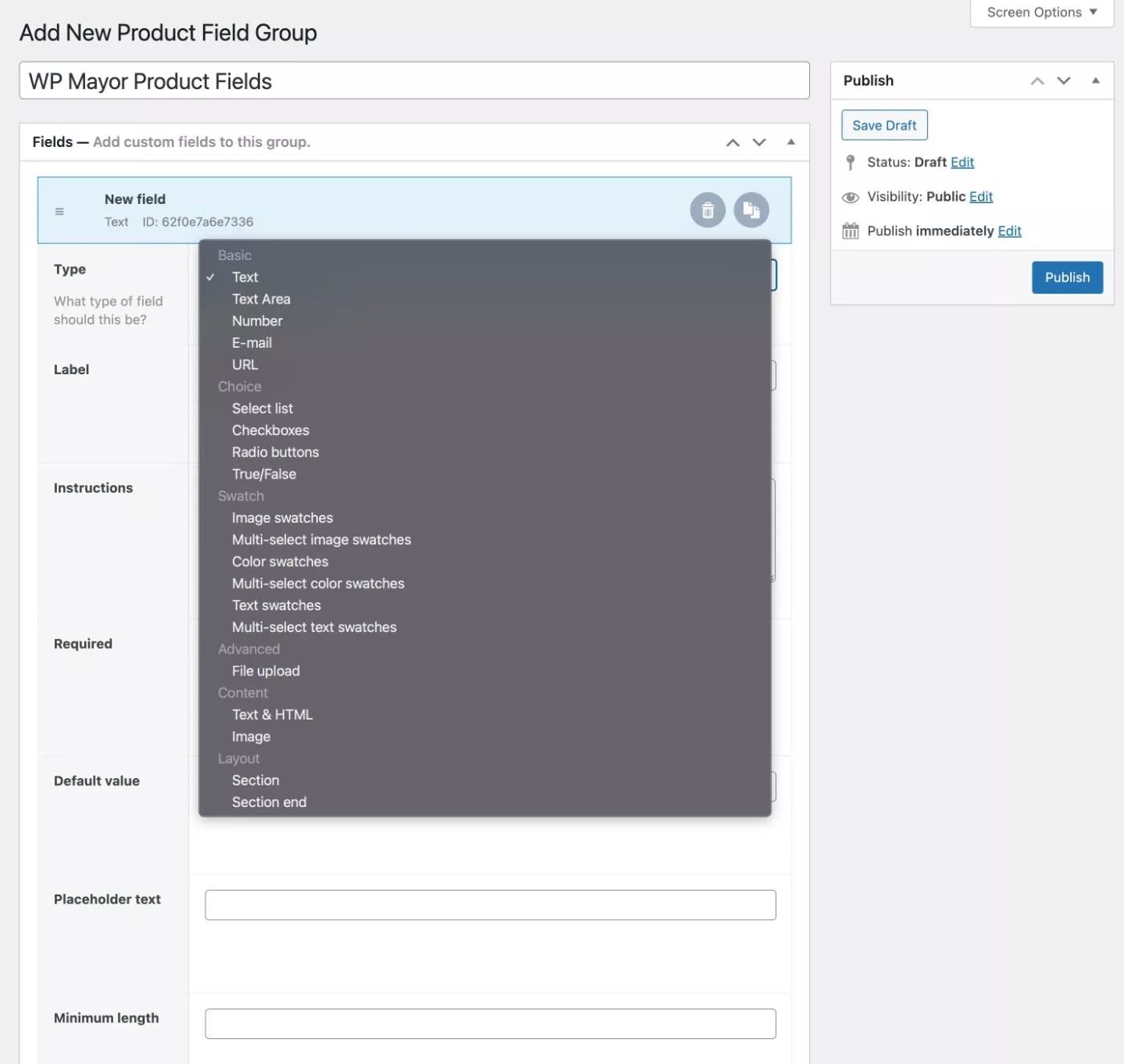
De asemenea, puteți utiliza logica condiționată pentru a afișa sau a ascunde câmpuri pe baza valorilor altor câmpuri.
În plus, puteți utiliza opțiuni bazate pe cantitate pentru a crește numărul de opțiuni în funcție de cantitatea aleasă de utilizator.
În cele din urmă, puteți să atașați opțiunile de produs la produse individuale sau să configurați reguli pentru a aplica în bloc suplimente de produs la unele sau la toate produsele dvs.
Ajustați prețurile în sus sau în jos
Puteți folosi fiecare opțiune pentru a ajusta prețul unui produs în sus sau în jos.
De exemplu, să revenim la exemplul de tapet. Ați putea cere oamenilor să introducă lungimea și înălțimea și apoi să calculeze prețul pe baza acestuia.
În plus față de prețul calculat, puteți percepe și alte suplimente fixe.
Alternativ, puteți reduce prețul în funcție de intrările unui cumpărător.
Iată numeroasele formule de preț pe care le puteți folosi:
- Taxa fix.
- Prețul bazat pe cantitate .
- Taxa bazata pe procente .
- Preț bazat pe formulă - vă puteți crea literalmente propriile formule matematice de preț bazate pe intrările utilizatorilor. De exemplu, calculați metrul pătrat pe baza înălțimii/lățimii date și înmulțiți-l cu prețul pe metru pătrat.
- Prețul bazat pe lungimea caracterelor – acesta este excelent pentru gravuri sau alte cazuri de utilizare similare.
- Prețuri bazate pe valoare .
Integrari utile
Advanced Product Fields pentru WooCommerce se integrează cu multe dintre celelalte plugin-uri pe care le utilizați:
- Integrare WOOCS pentru magazine cu mai multe valute.
- Integrari WPML și Polylang pentru magazine multilingve ( ar trebui să funcționeze și cu instrumente de traducere frontală precum TranslatePress și Weglot ).
- Abonamente WooCommerce pentru a utiliza suplimente de produs pentru produse cu abonament.
- WooCommerce Product Table , despre care am scris multe. De asemenea, se integrează cu pluginul WooCommerce Quick View Pro al dezvoltatorului respectiv.
- Câmpuri personalizate avansate (ACF) pentru a utiliza câmpurile ACF în stabilirea prețurilor bazate pe formule.
Alte caracteristici notabile
Dincolo de aceste caracteristici specifice de mai sus, pluginul are o mulțime de alte caracteristici utile:
- Ajax adaugă la coș suport pentru temele care oferă această caracteristică.
- Previzualizare conținut live, astfel încât cumpărătorii să își poată previzualiza textul sau imaginile pe imaginile produsului.
- Imagini stratificate – puteți utiliza straturi de imagine pentru a vă prezenta produsele și pentru a permite personalizare/previzualizări ușoare.
- Suport pentru setările fiscale WooCommerce .
- Afișați/ascundeți câmpurile de produse în coș/checkout – puteți, de asemenea, să le permiteți cumpărătorilor să editeze câmpurile de produse pe pagina coșului.
Cum să utilizați câmpurile avansate de produs pentru WooCommerce
Acum că știți ce face Advanced Product Fields pentru WooCommerce, să aruncăm o privire la cum este să utilizați pluginul în magazinul dvs. WooCommerce.
Pluginul vă permite să adăugați câmpuri la două niveluri diferite:
- Puteți crea grupuri de câmpuri și puteți utiliza reguli pentru a adăuga aceste câmpuri la unul sau mai multe produse în bloc.
- Puteți adăuga câmpuri direct la produs prin intermediul ecranului Editare produs.
Voi începe prin a vă arăta cum funcționează cu grupurile de câmpuri și apoi vă voi arăta opțiunea directă la sfârșit, care oferă opțiuni similare.
1. Configurați Setările de bază
Înainte de a începe configurarea câmpurilor de produse, puteți accesa câteva setări generale accesând WooCommerce → Setări → Câmpuri de produs .
De exemplu, puteți alege dacă doriți să afișați câmpuri în coșul de cumpărături și paginile de plată, precum și câteva setări de bază.
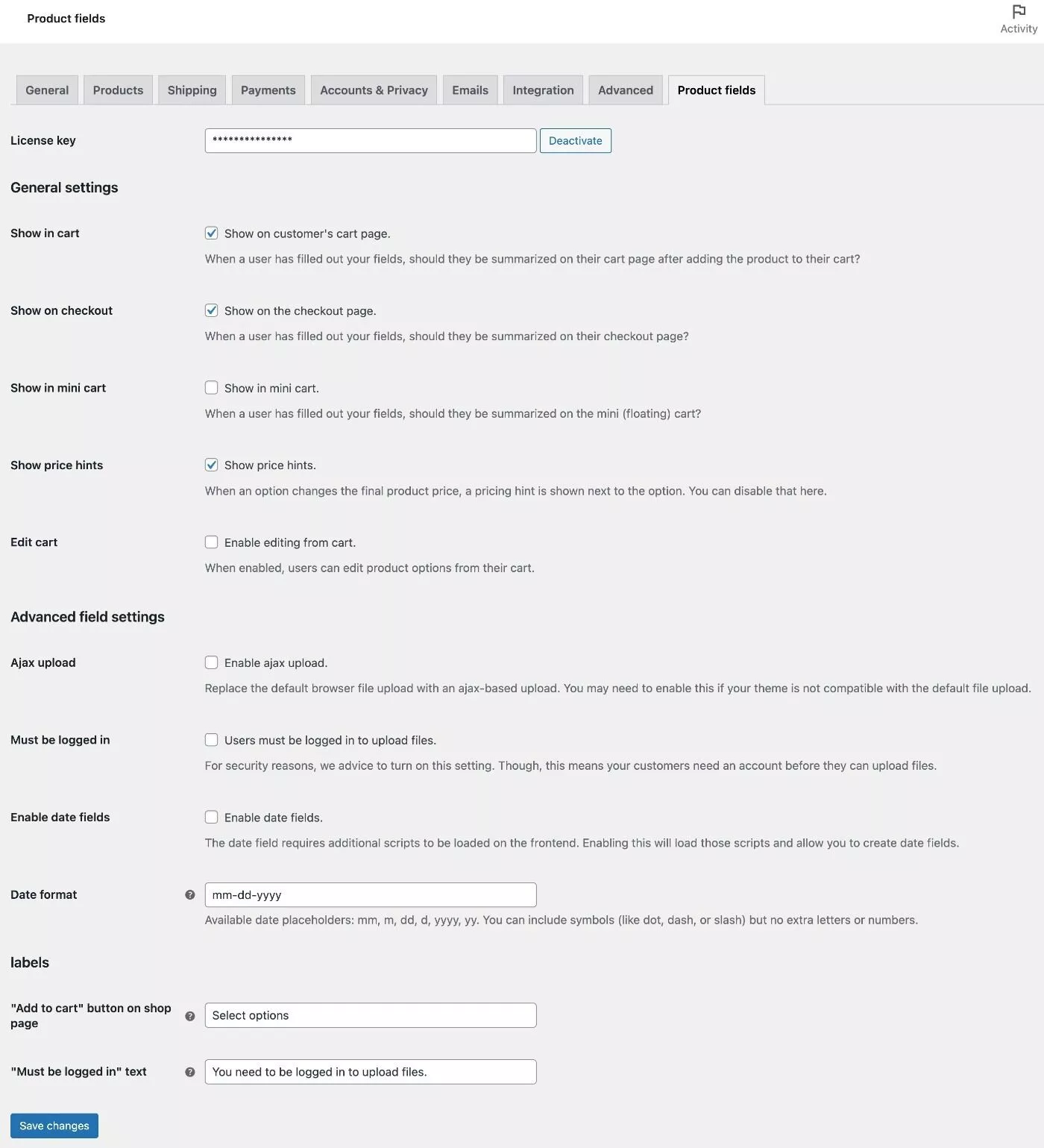
Totuși, nu sunt multe aici, pentru că veți face majoritatea lucrurilor dintr-o interfață diferită.
2. Creați un grup de câmpuri de produse
Fiecare grup de câmpuri de produse pe care doriți să-l afișați se numește Grup de câmpuri de produse. Dacă sunteți familiarizat cu pluginul Advanced Custom Fields (ACF), această terminologie vă va suna familiar, deoarece ACF le numește și „grupuri de câmpuri”.
Pentru a crea unul, vă veți îndrepta către WooCommerce → Câmpuri de produse → Adăugați nou .
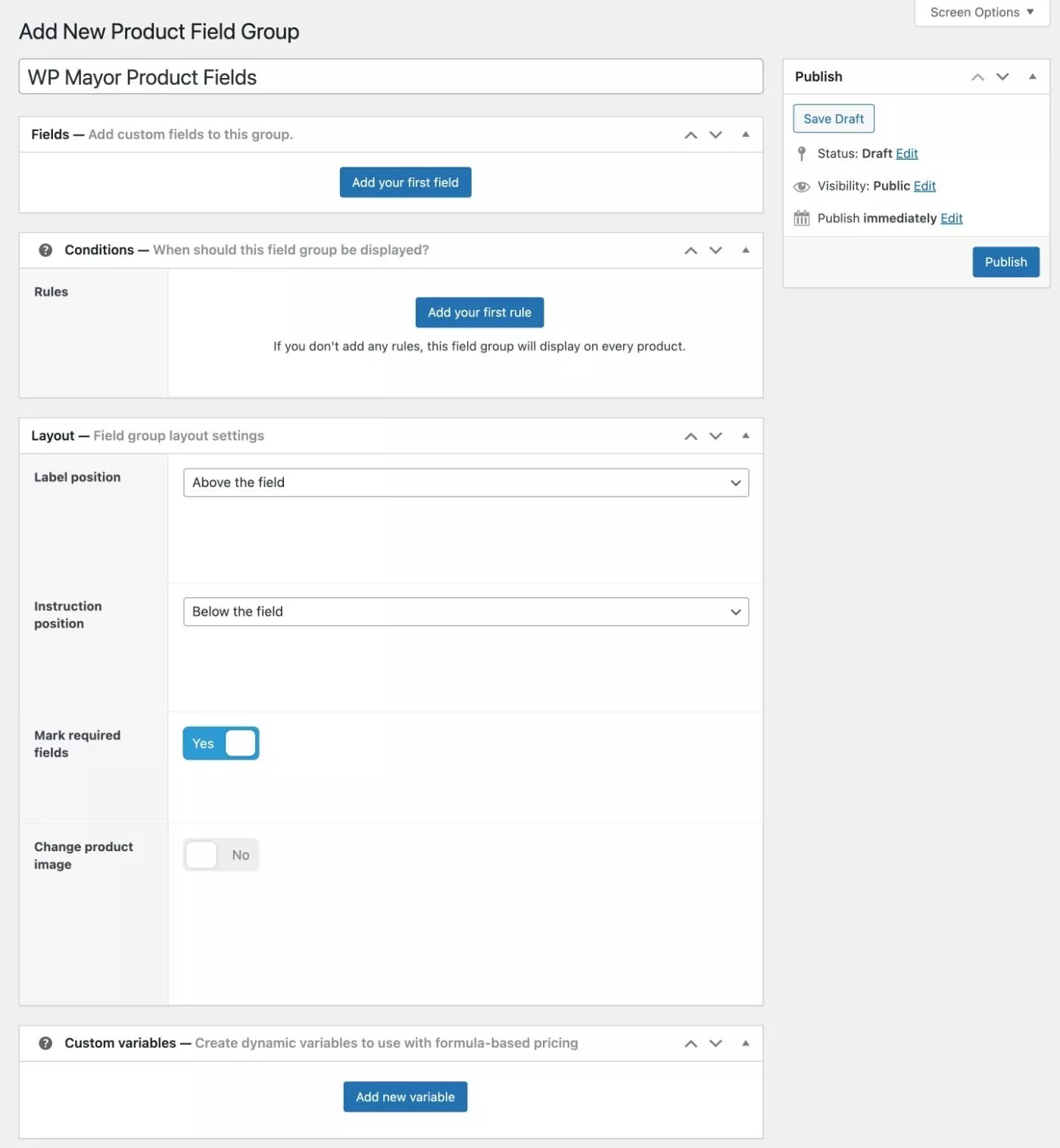
Aici, asemănările ACF continuă, deoarece interfața arată aproape exact ca ACF ( acesta este un lucru pozitiv, deoarece consider că ACF este foarte ușor de utilizat ).
3. Adăugați câmpuri
Apoi, puteți adăuga câmpurile individuale pe care doriți să le includeți în grupul dvs.

Când adăugați un câmp, mai întâi veți folosi meniul drop-down pentru a alege tipul de câmp. Apoi, puteți configura setările care se referă la acel tip de câmp:
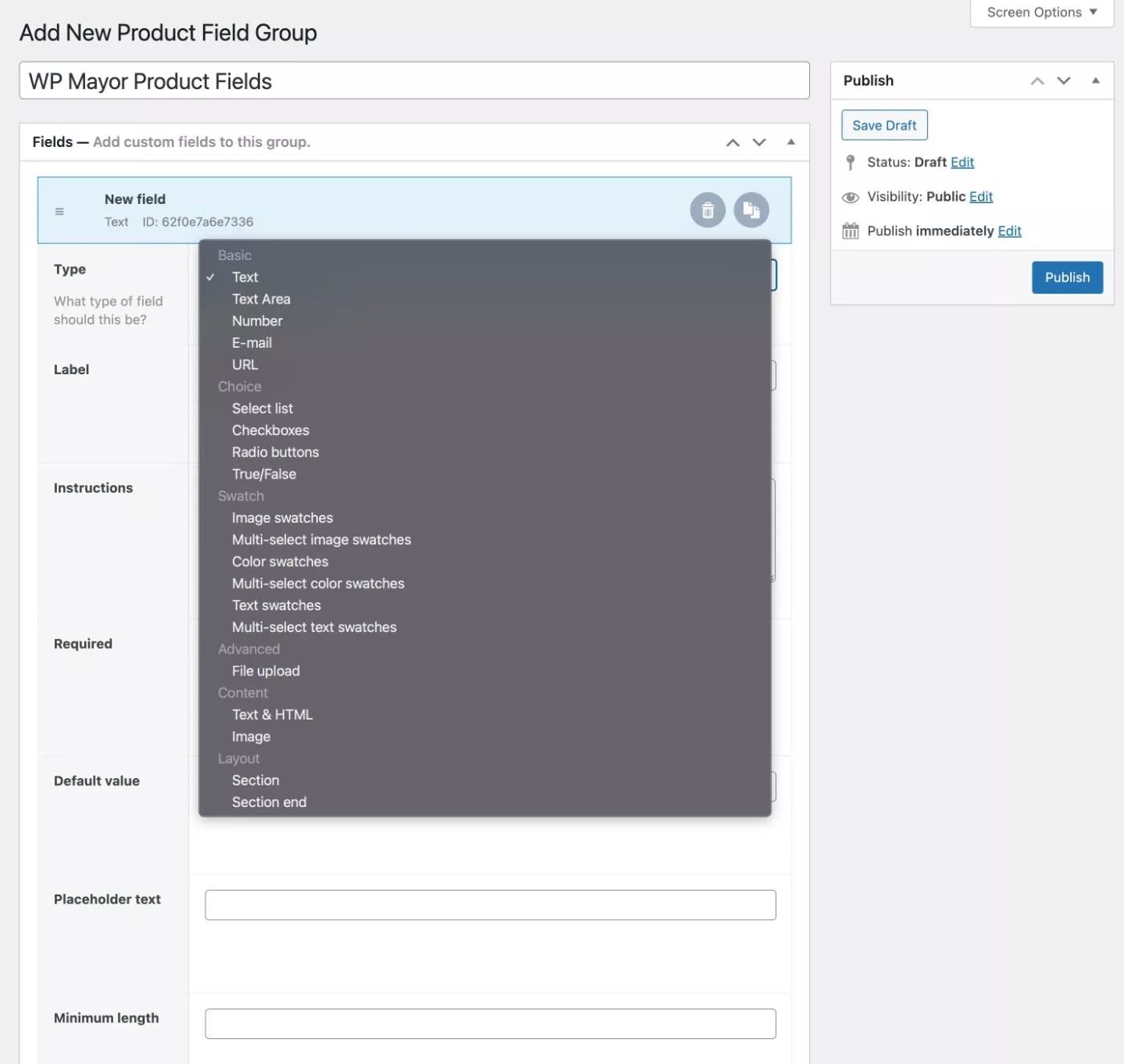
De exemplu, dacă alegeți opțiunea mostre de culoare, puteți adăuga toate culorile pe care doriți să le utilizați (prin intermediul unui selector de culori), puteți ajusta dimensiunea și forma și așa mai departe.
Aceste setări sunt, de asemenea, în cazul în care puteți configura regulile de bază de preț.
De exemplu, pentru mostrele de culoare, puteți vedea că, de asemenea, pot aloca o ajustare de preț (în sus sau în jos) fiecărei culori:
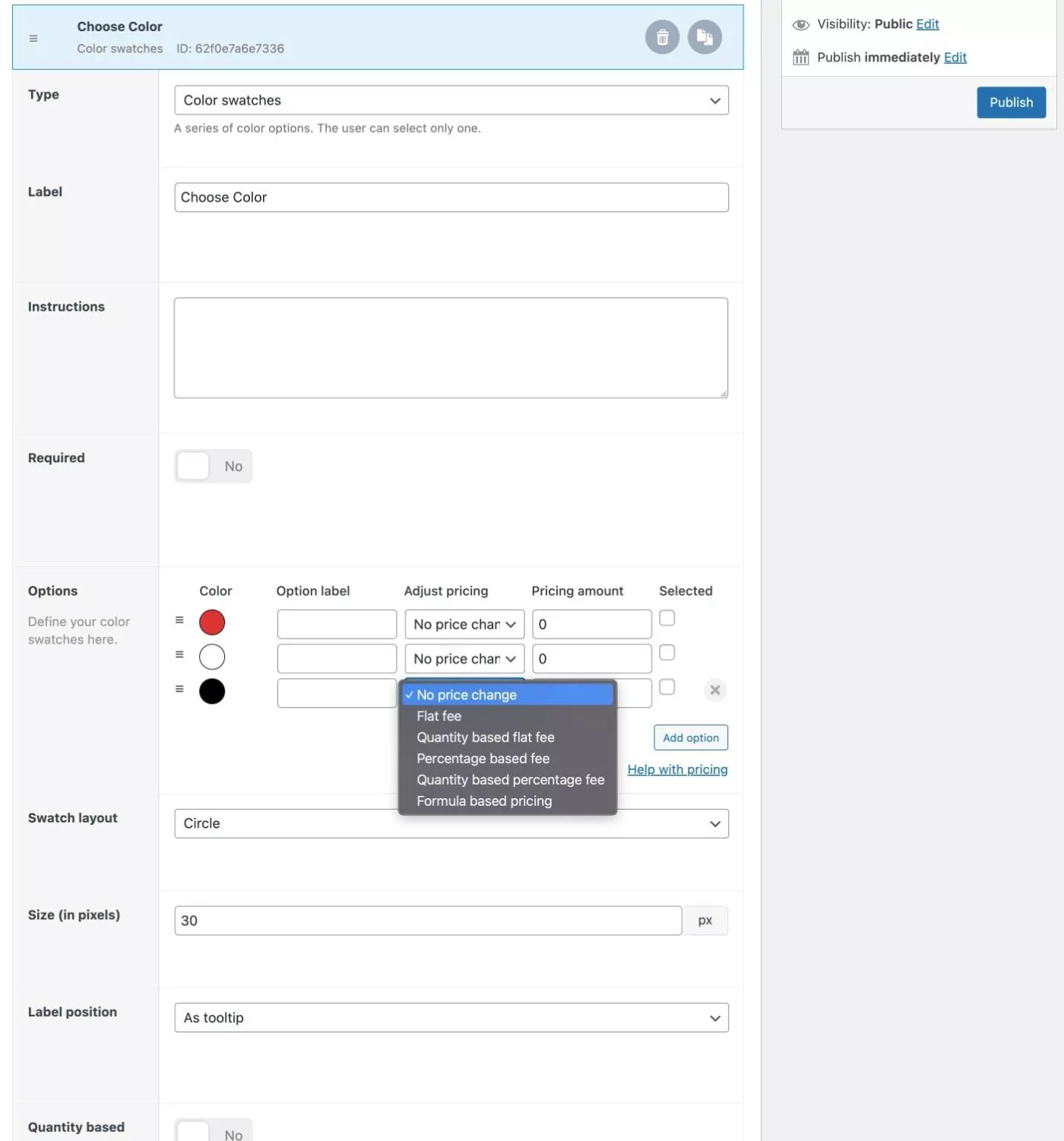
Este aceeași idee și pentru alte domenii.
De exemplu, cu câmpul de încărcare a fișierelor, puteți alege tipurile de fișiere acceptate, puteți seta o dimensiune maximă și puteți ajusta prețul dacă este necesar.
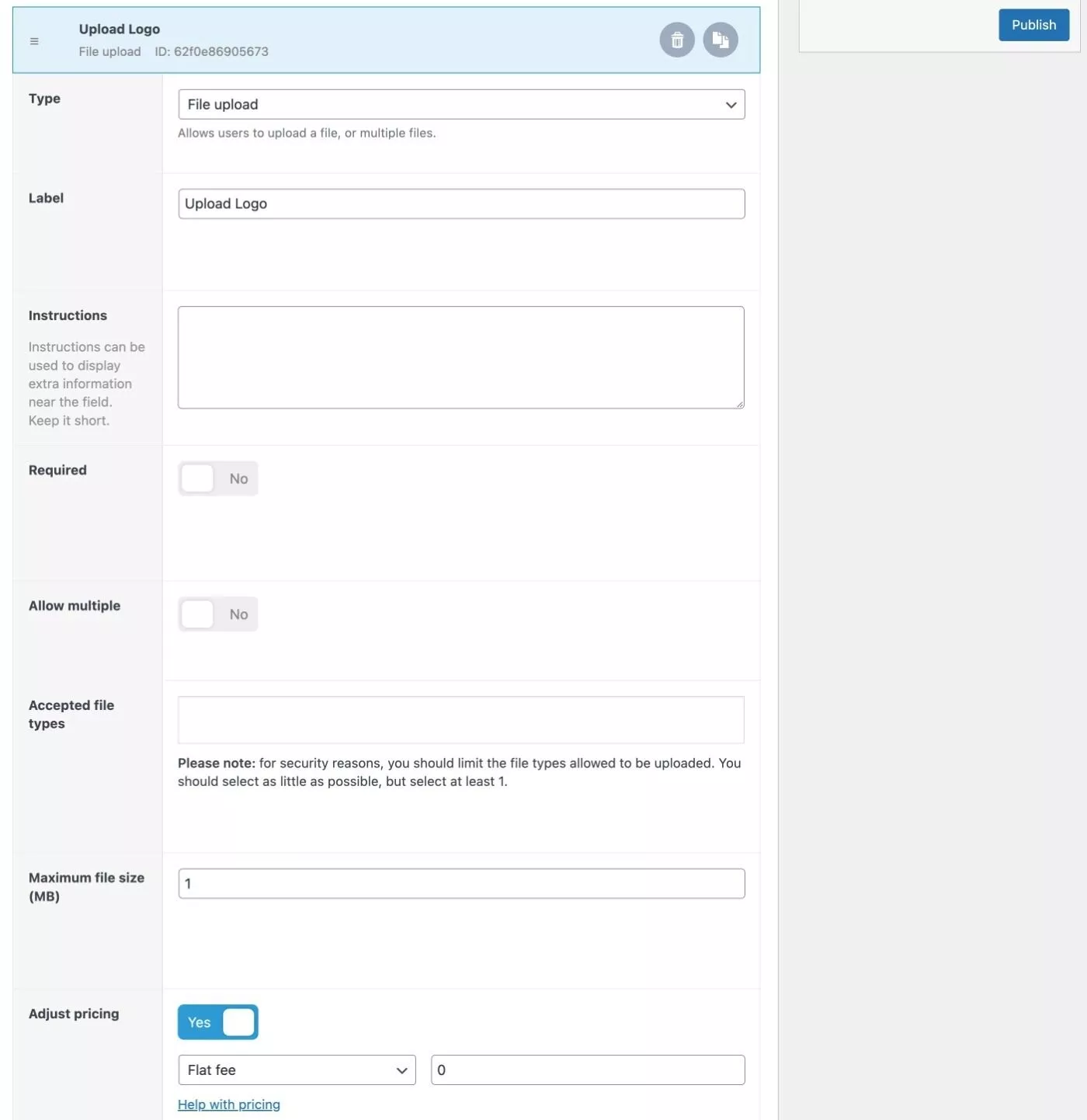
Dincolo de prețuri, puteți face și alte două alegeri importante pentru fiecare domeniu:
- Pe baza cantității – puteți afișa mai multe intrări de câmp (din acest câmp specific) dacă un client adaugă mai multe articole (folosind selectorul nativ de cantități WooCommerce).
- Logica condiționată – puteți utiliza logica condiționată pentru a afișa/ascunde acest câmp.
Iată cum arată acestea:
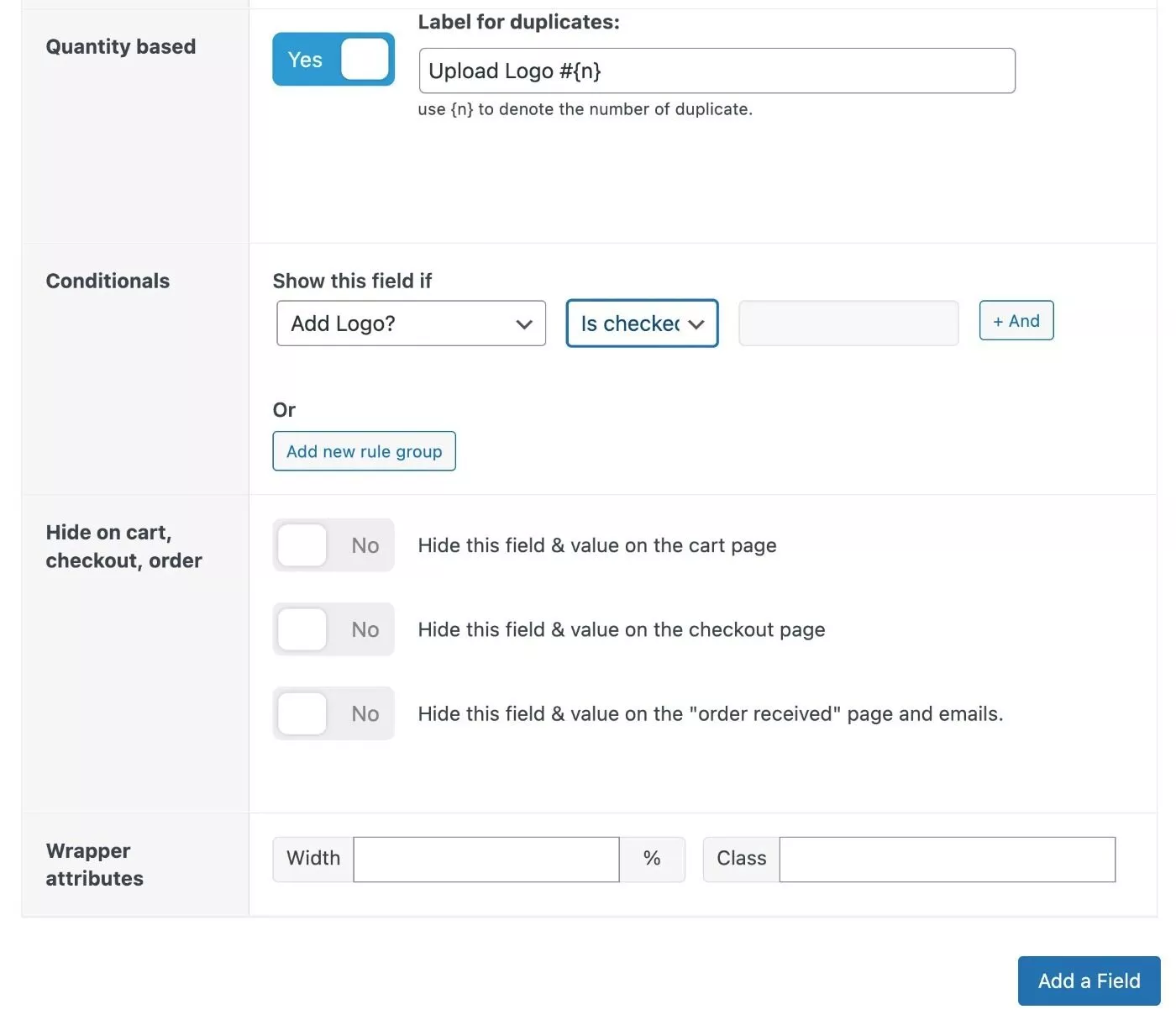
4. Creați condiții de afișare
După ce ați adăugat câmpurile, puteți utiliza Condiții pentru a controla la ce produse doriți să atașați acest grup de câmpuri.
Regulile dvs. de afișare pot fi atât de ample sau de direcționate pe cât doriți - le puteți afișa pe fiecare produs, pe produse individuale (sau variații) sau oriunde între ele.
Iată toate opțiunile specifice produsului pe care le obțineți:
- Produs
- Varianta de produs
- Categorie produs
- Atributul produsului
- Eticheta produsului
- Tip produs
Dincolo de aceste reguli, puteți viza și două condiții non-produs:
- Autentificare – indiferent dacă cineva este sau nu autentificat.
- Rol de utilizator – le puteți afișa numai pentru anumite roluri de utilizator. De exemplu, dacă aveți un rol de utilizator special pentru clienții angro, puteți afișa aceste câmpuri de produs numai acelor utilizatori.
Lucrul tare aici, totuși, este că puteți combina și potrivi acele reguli atât cât este necesar, folosind ambele condiții AND sau OR .
De exemplu, le puteți afișa pe:
- Produse din categoria „Widget” ȘI utilizatori cu rol de utilizator „En-gros”.
- SAU produsul widget albastru ( indiferent de rol )
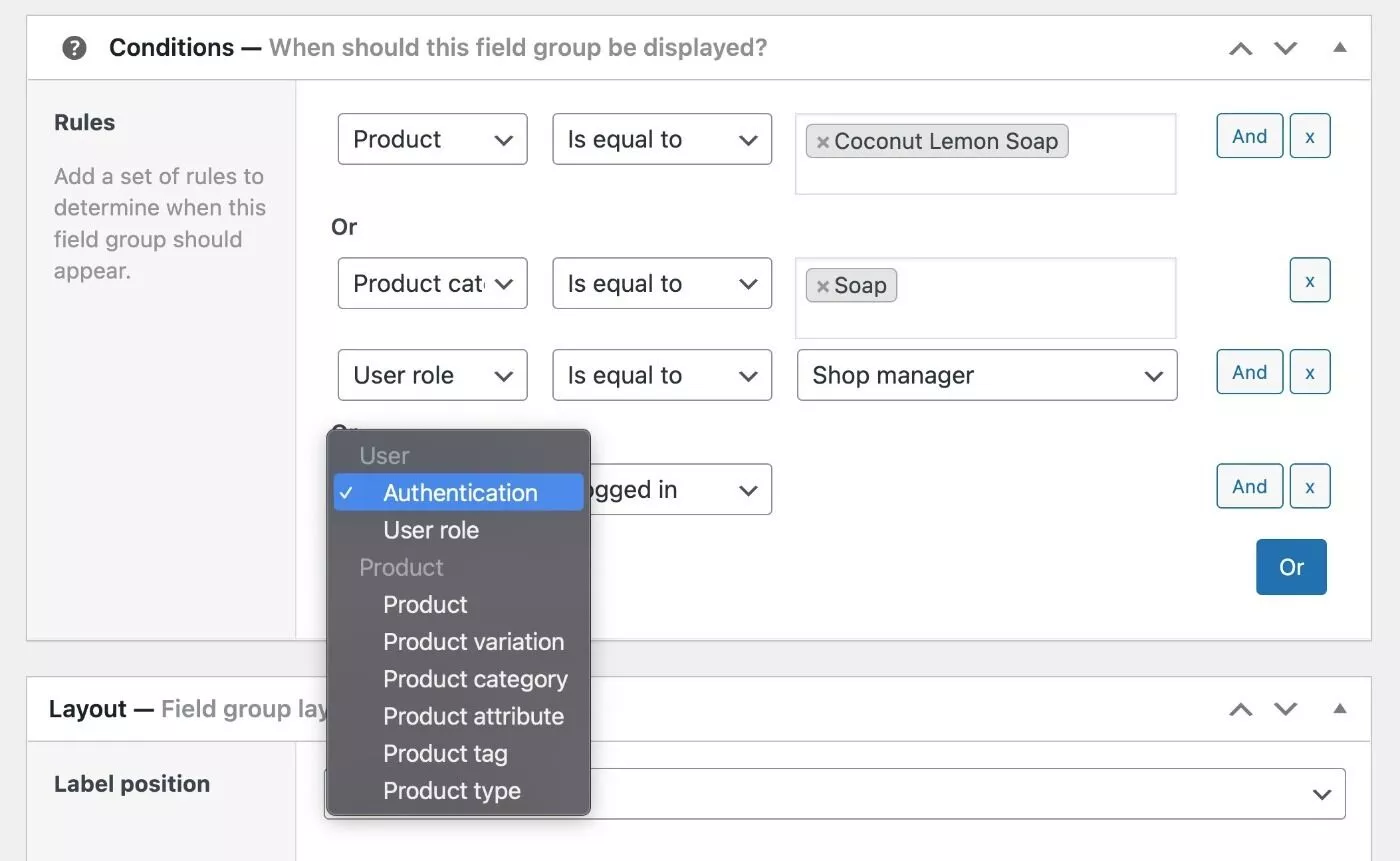
5. Configurați setările de aspect
Sub condiții, puteți configura setările de aspect pentru grupul dvs. de câmpuri. Una dintre cele mai utile caracteristici aici este abilitatea de a schimba imaginea produsului în funcție de alegerile utilizatorului.
Dacă activați acest lucru, vă puteți configura propriile reguli pentru a controla când să afișați diferite imagini ale produselor:
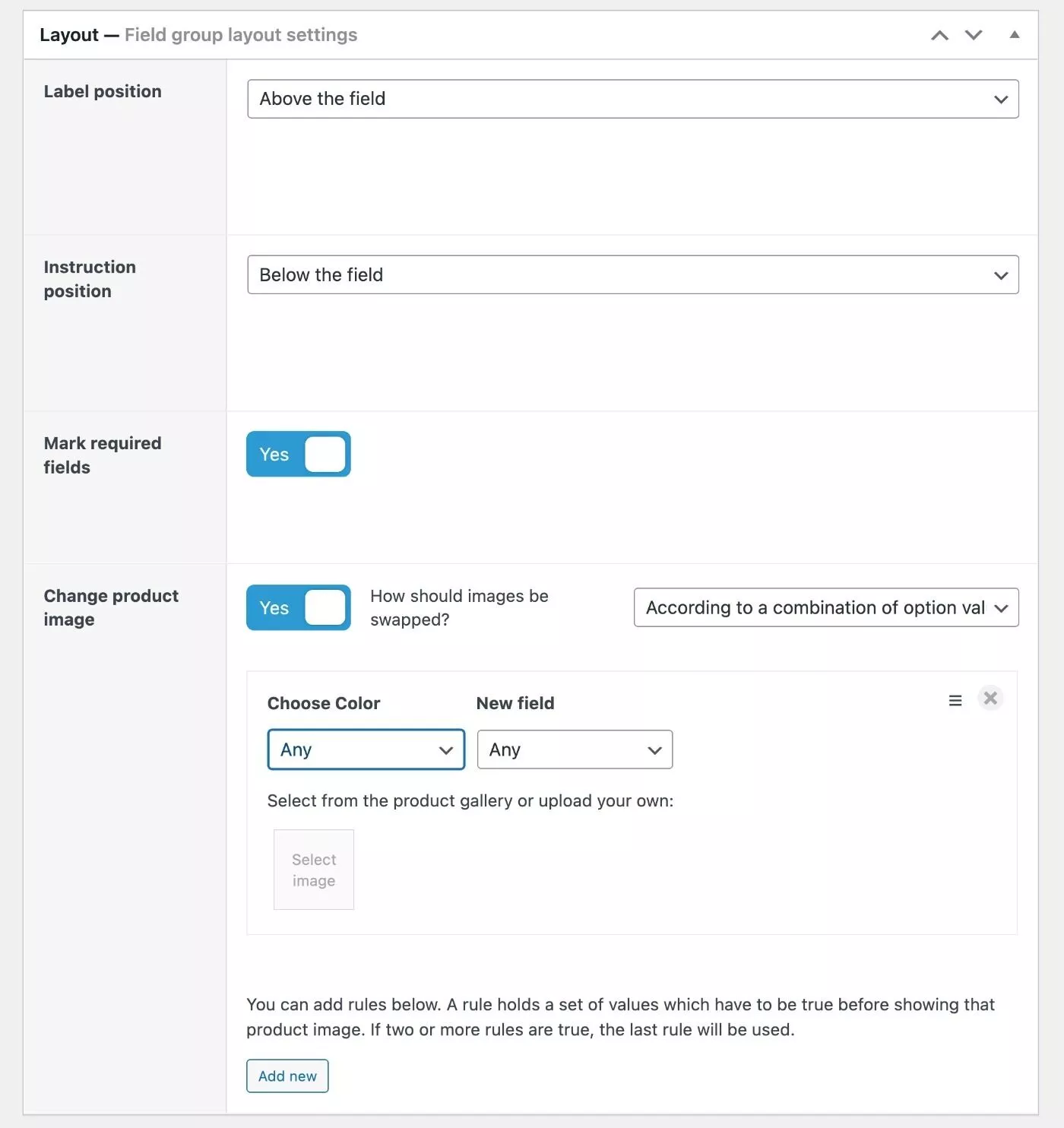
6. Configurați variabile de preț personalizate (opțional)
În cele din urmă, aveți opțiunea de a configura variabile personalizate pentru a le utiliza cu prețuri bazate pe formule.
S-ar putea să nu fie nevoie să faceți nimic aici, deoarece puteți configura deja ajustări de bază de preț atunci când adăugați câmpurile. De fapt, majoritatea oamenilor probabil nu vor avea nevoie de această funcție.
Pe scurt, aceste variabile personalizate vă permit să fiți mai creativi și să introduceți intrări de câmp într-o formulă de preț reală.
De exemplu, dacă vindeți tapet, puteți accepta înălțimea și lățimea ca intrări. Apoi, puteți crea o formulă care calculează metrul pătrat și apoi îl înmulțiți cu prețul pe centimetru pătrat.
Iată cum ar putea arăta formula:
([field.5e8ecdf46ea7d]*[x])*0.005
Dacă doriți să aflați mai multe, consultați pagina de documentație completă a variabilelor și formulelor.
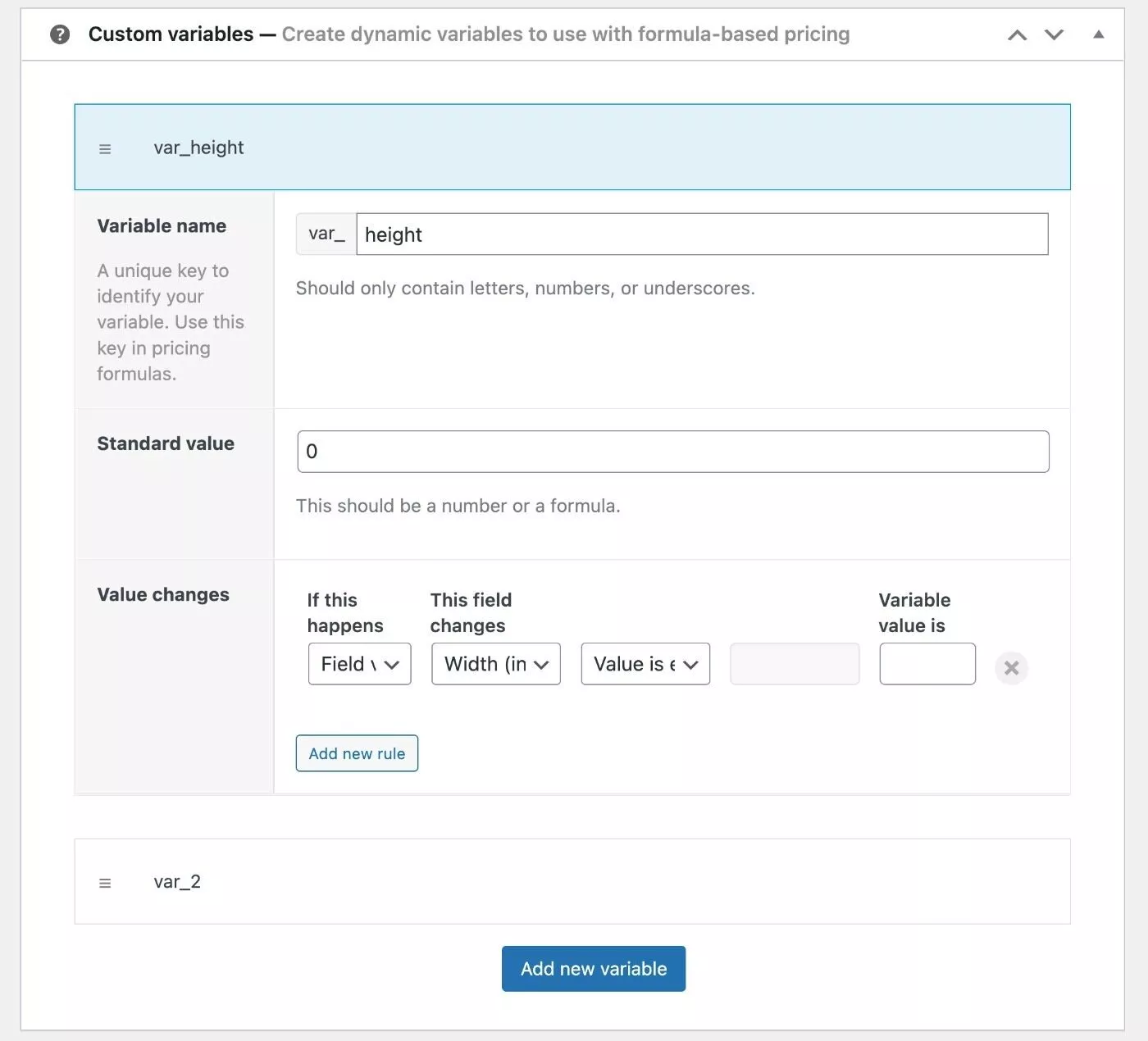
7. Publicați-vă grupul de câmpuri
Pentru a termina lucrurile, tot ce trebuie să faceți este să vă publicați grupul de câmp.
Apoi se va afișa automat pentru toate produsele care îndeplinesc condițiile pe care le-ați ales.
Aici, puteți vedea câteva câmpuri personalizate, împreună cu prețul adăugat:
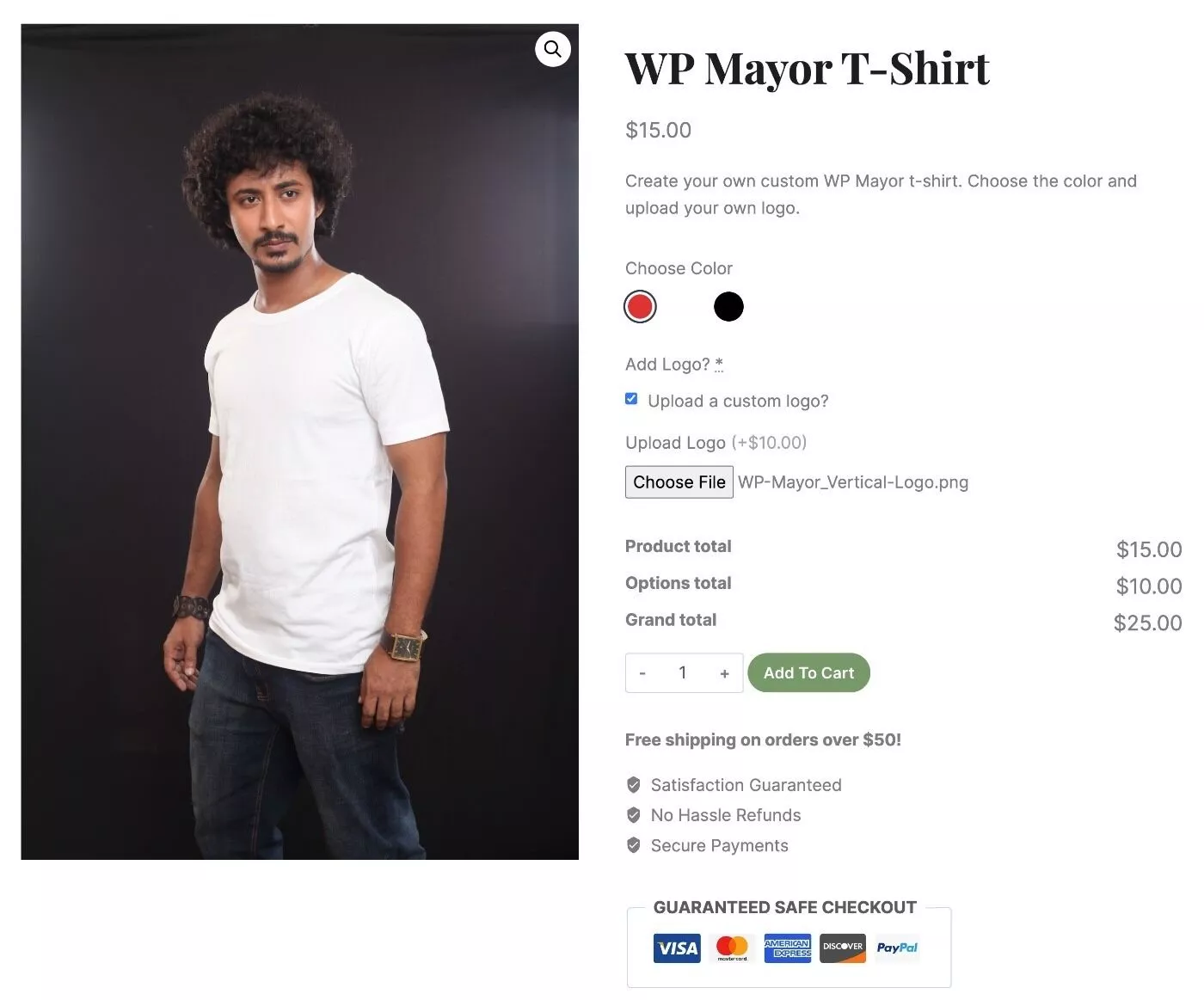
Adăugați câmpuri personalizate direct la produse
Pe lângă crearea de grupuri de câmpuri și aplicarea acestora la produse folosind condiții, pluginul vă permite, de asemenea, să adăugați câmpuri personalizate direct la produse, ceea ce ar putea fi mai simplu în unele cazuri.
Veți primi o nouă filă Câmpuri personalizate în caseta Date despre produs , care vă oferă o interfață similară pentru a adăuga câmpuri doar pentru acel produs:
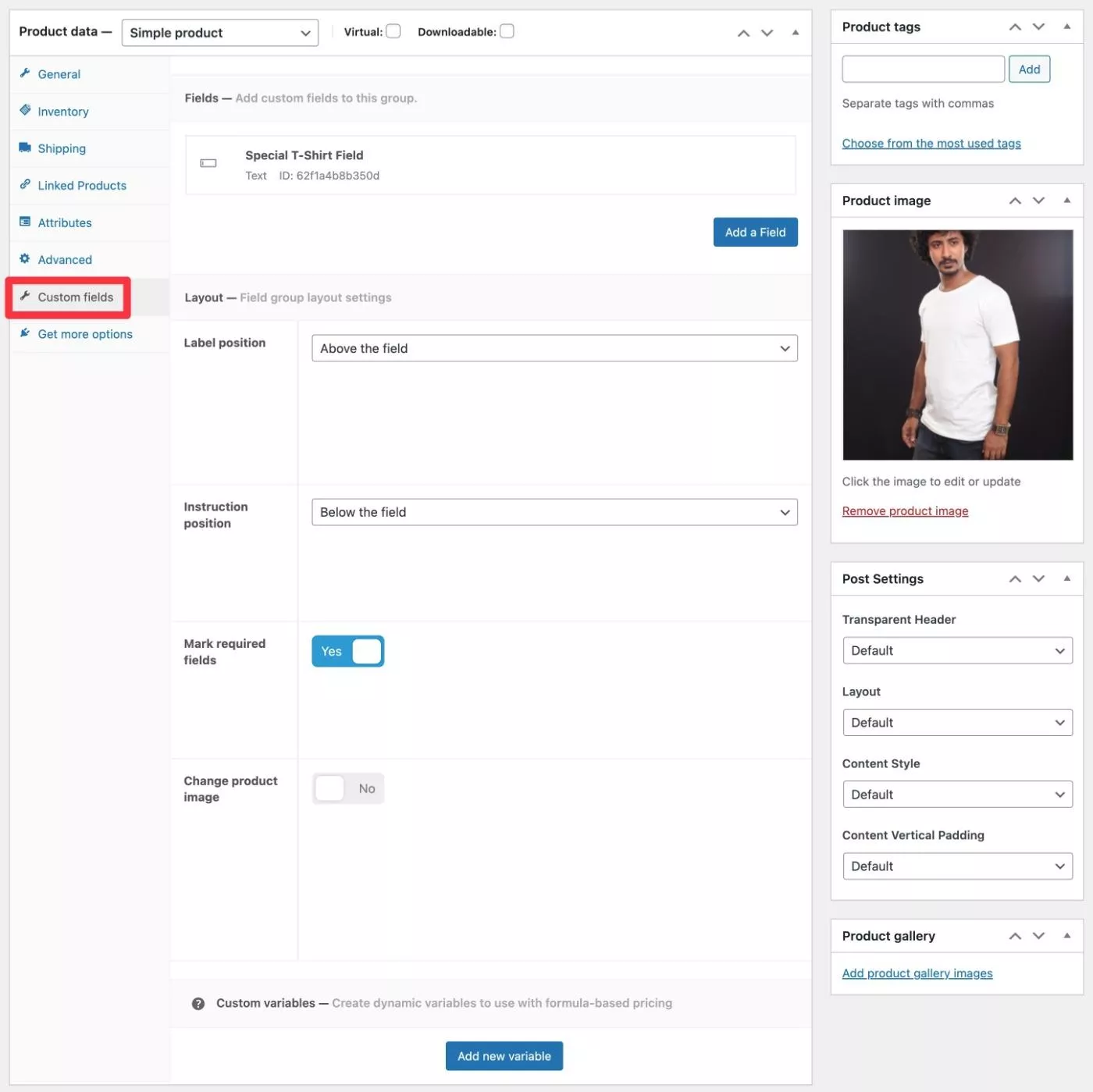
Câmpuri avansate de produs pentru prețurile WooCommerce
Advanced Product Fields pentru WooCommerce vine atât într-o versiune gratuită la WordPress.org, cât și într-o versiune premium cu mai multe funcții.
Iată câteva dintre principalele avantaje ale achiziționării versiunii premium ( aceasta nu este însă o listă completă a diferențelor de caracteristici ):
- Mai multe tipuri de câmpuri, cum ar fi încărcări de fișiere și mostre.
- Câmpuri de conținut pentru a adăuga conținut suplimentar la paginile dvs. de produse fără a accepta intrarea utilizatorului.
- Ajax adaugă la suport pentru coș.
- Mai multe opțiuni de preț, inclusiv reduceri.
- Câmpuri bazate pe cantitate ( adăugați câmpuri dacă vizitatorii modifică cantitatea produsului ).
Dacă doriți versiunea premium, planurile încep de la 59 USD pentru utilizare pe un singur site cu un an de asistență și actualizări sau 159 USD pentru asistență și actualizări pe viață. Planurile de nivel superior includ diverse suplimente și funcții.
Iată prețurile complete ale licenței pentru un an:
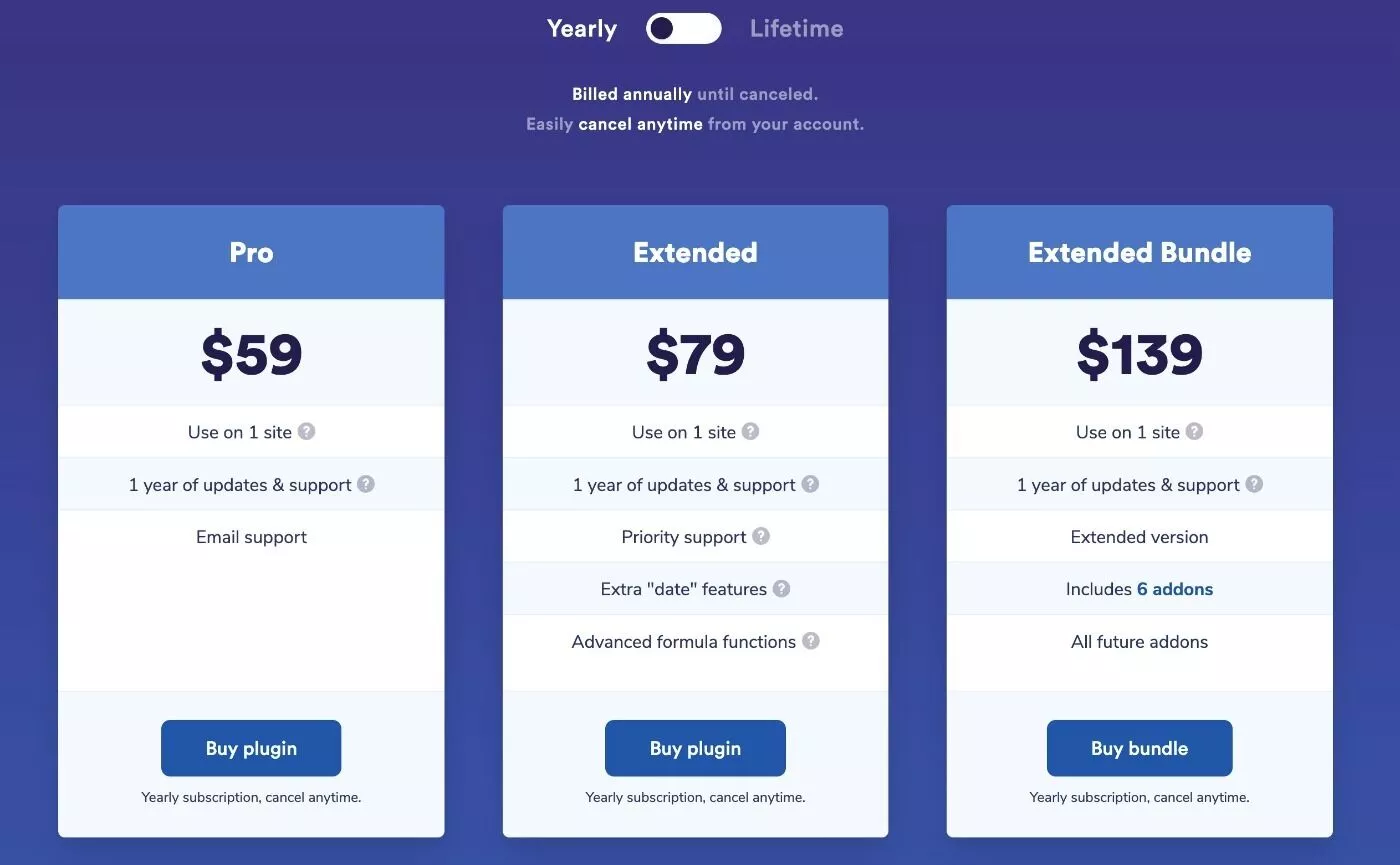
Iată prețurile licențelor pe viață:
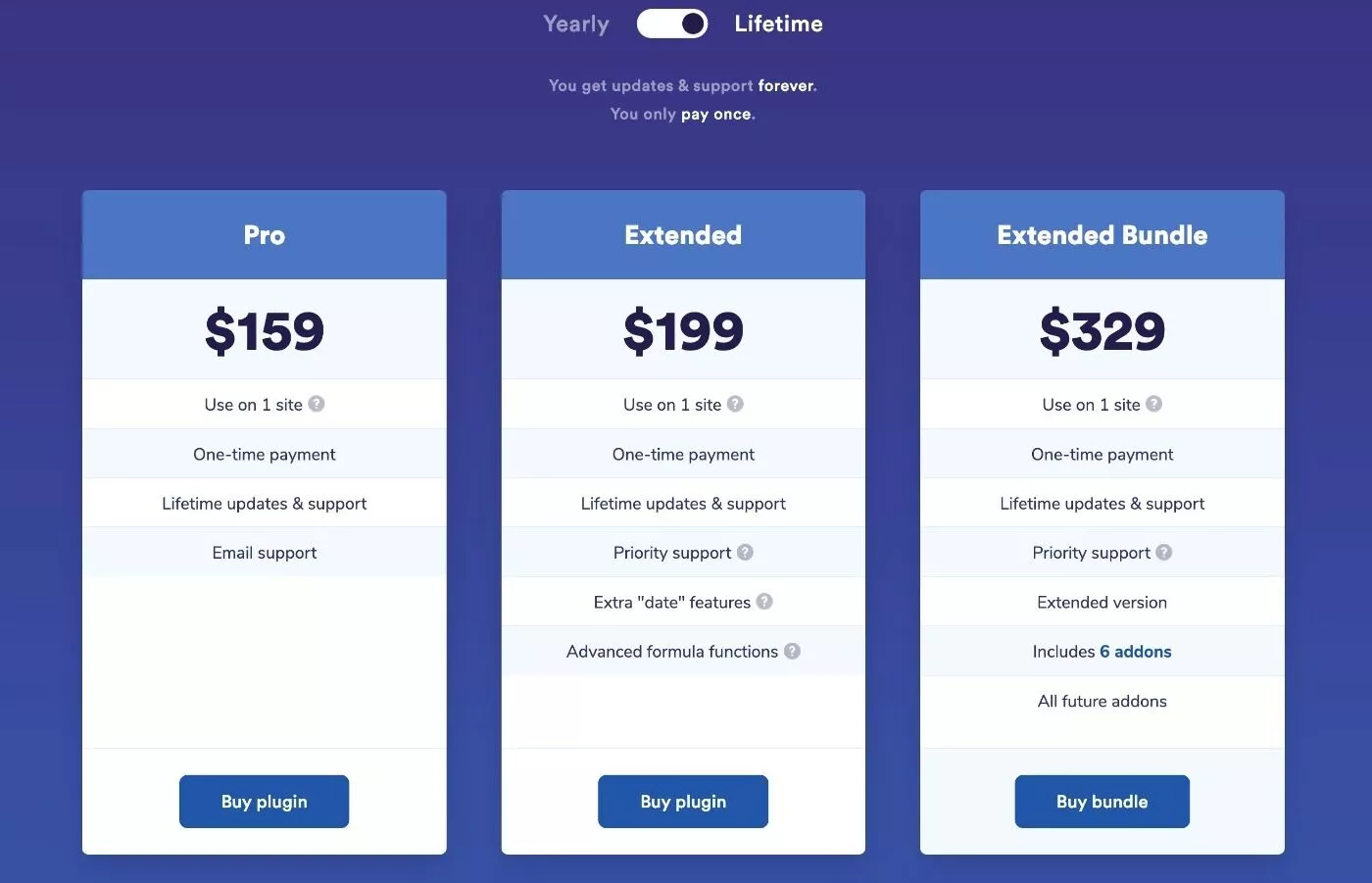
Toate planurile vin cu o garanție de rambursare a banilor de 14 zile .
Dincolo de versiunea premium, există și câteva suplimente de nișă suplimentare pe care le-ați putea dori pentru anumite cazuri de utilizare, cum ar fi utilizarea câmpurilor Advanced Custom Fields în prețurile bazate pe formule. Puteți vizualiza toate aceste suplimente făcând clic aici.
Gânduri finale despre câmpurile avansate de produse pentru WooCommerce
În general, am fost impresionat de profunzimea funcționalității pe care le oferă Advanced Product Fields pentru WooCommerce.
Obțineți multă flexibilitate, ceea ce ajută pluginul să funcționeze bine atât pentru suplimente simple pentru produse, cât și pentru setări mai avansate cu logică condiționată, formule de preț și așa mai departe.
Mi-a plăcut foarte mult și interfața. Fiind cineva care a folosit destul de puțin câmpurile personalizate avansate, pluginul a părut foarte familiar – doar adaptat pentru WooCommerce.
Dacă ACF face parte din fluxurile de lucru obișnuite, vă veți simți instantaneu ca acasă cu Advanced Product Fields pentru WooCommerce. Și chiar dacă nu ați folosit niciodată ACF, interfața este încă foarte ușor de preluat și organizat logic.
Dacă doriți să îl încercați, puteți instala versiunea gratuită de pe WordPress.org pentru a accesa o mulțime de funcționalități. Apoi, puteți face upgrade la versiunea premium pentru a accesa toate tipurile și caracteristicile de câmp.
